教你用PS处理人物图片
|
今天我们来学习如何使用PS对人像图片做磨皮处理,首先打开软件,在软件中打开所需要处理的图片。
在右侧图层工作窗口新建空白图层,鼠标选中空白图层,在左侧工具栏中选择仿制图章工具,配合alt键修复脸部痘印。
快捷键ctrl j复制人物图层,选中复制图层,在上方工作区找到滤镜,选择其它,点击高反差保留。
在高反差保留窗口中调整半径参数,点击确定。
在右侧图层工作区窗口把正常改成柔光。
在左侧工具栏窗口中找到快速选择工具,用快速选择工具使人物周边出现虚线。
在上方工作区找到图像,点击调整,选择色彩平衡,或者直接在图层工作区选择色彩平衡,调整色彩平衡参数。
用找到色彩平衡的方法找到色阶工具。调整三个滑块参数,回到图层。
继续用找到色彩平衡的方法找到曲线工具。调整左右黑白滑块参数,回到图层,我们的人像图片就处理好啦。
今天的分享就到这里,感谢您的阅读,希望能给您带来帮助,喜欢的可以点个关注,后续文章还会继续分享其它实操内容。 |
- 上一篇
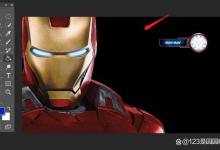
教你用PS给文字做上效果
今天我们来学习如何给字体做上效果。首先在软件中打开我们要处理的图片。在左侧工具栏找到文字工具,鼠标右击打开分支,选择横排文字工具,在画面中输入我们需要的文字。左键双击右侧图片所在的图层,打开图层样式。在图层样式中勾选斜面和浮雕,选择样式、方法、方向、高光模式、阴影模式,调整深度、大小、软化、角度、高度、不透明度等参数。勾选颜色叠加,改变混合模式和不透明度。勾选渐变叠加,样式,勾选图案叠加。
- 下一篇
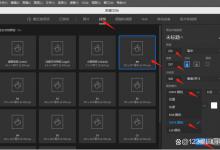
教你用PS做母亲节海报
今天我们来学习如何使用PS做母亲节海报图片。在软件中新建文档,先想好背景用什么颜色,可以在左侧工具栏中选择自己想要的颜色,找到油漆桶工具,将背景填充上自己喜欢的颜色,或者有喜欢的背景直接置入文档中使用,我这里选择的是置入背景图片。下面开始装饰文档图片,我先文档中用工具栏中的矩形工具,选择描边,然后我找了一些花的素材放在了文档的四周作为装饰。在左侧工具栏中找到横排文字工具。在右侧字符窗口中。

